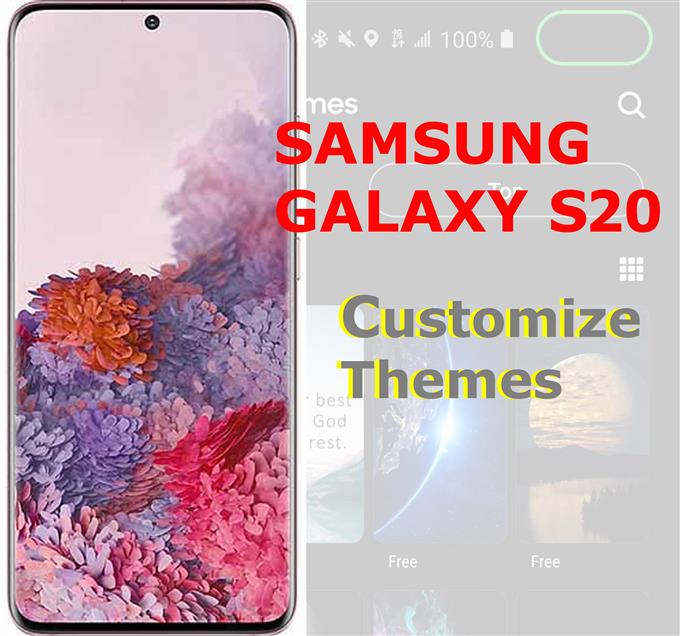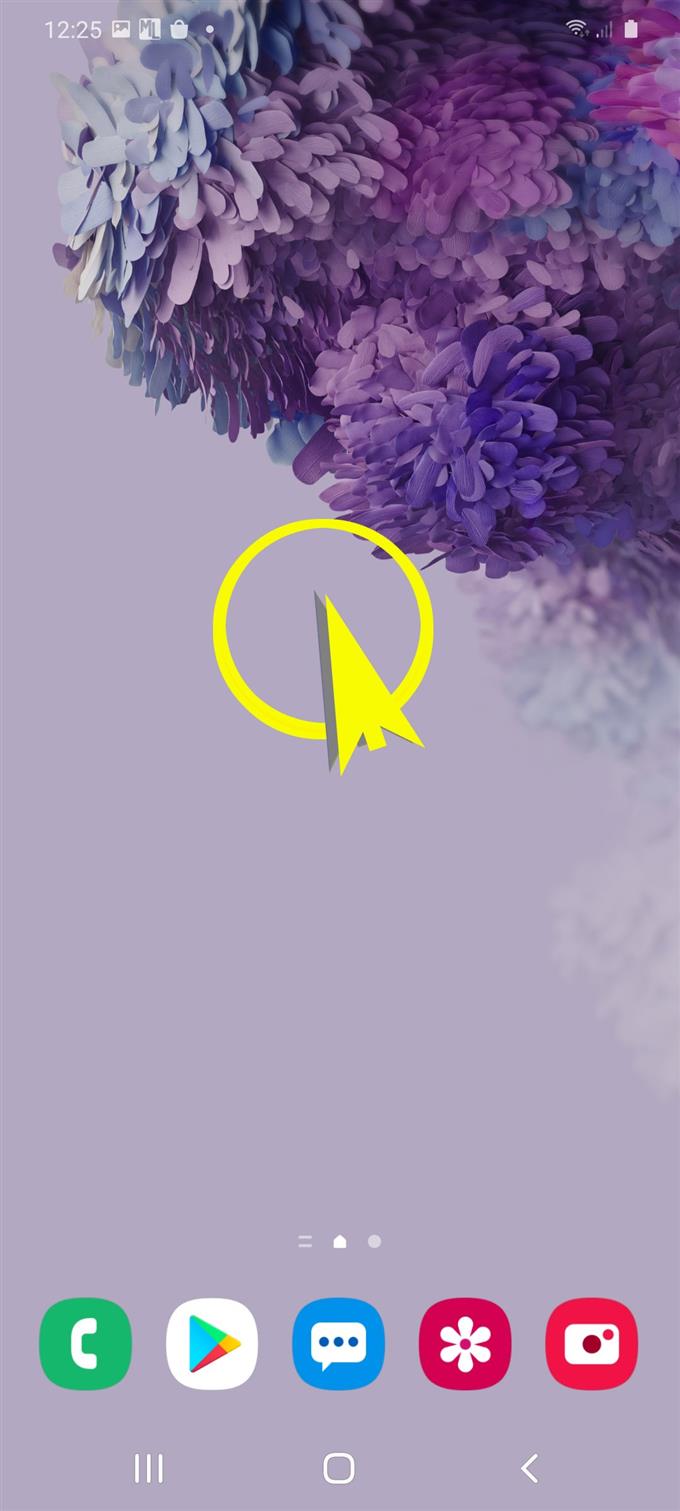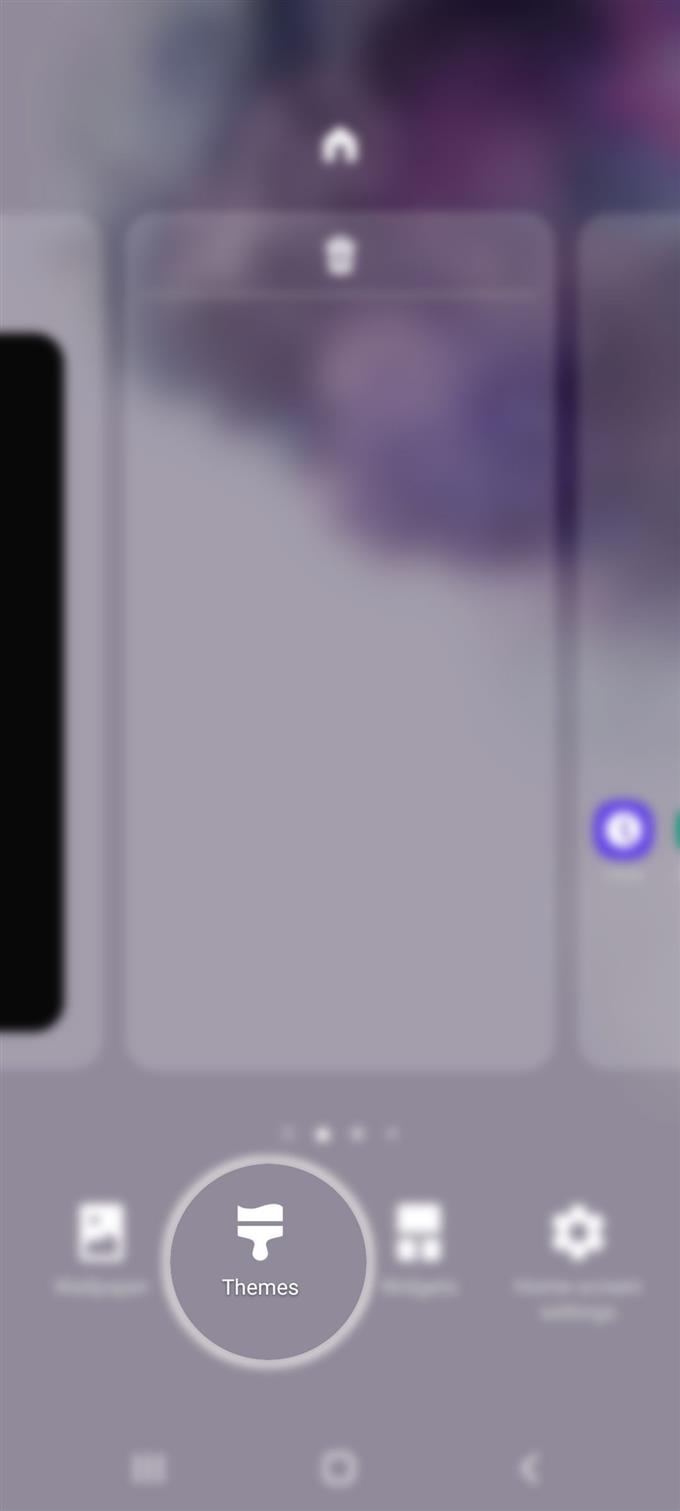Ti chiedi come cambiare o personalizzare i temi Galaxy S20 secondo i tuoi gusti? Se non conosci Android e hai bisogno di suggerimenti su come farlo, questo post fa per te. Ecco una guida rapida su come personalizzare i temi su uno smartphone Galaxy S20.
Come qualsiasi altro telefono, il display Galaxy S20 è dotato di impostazioni predefinite che probabilmente rappresentano il suo marchio. Mentre la maggior parte delle persone preferisce lasciarlo così com’è, altri non preferiscono che il display del proprio telefono rappresenti i propri gusti e preferenze. Per fortuna, questi smartphone sono programmati per offrire agli utenti alcuni modi per personalizzare le impostazioni in base alla propria propensione.
Continua a leggere per istruzioni più dettagliate.
Semplici passi per personalizzare i temi Galaxy S20
Tempo necessario: Cinque minuti
I seguenti passaggi ti guideranno attraverso la modifica o la personalizzazione dei temi sul tuo nuovo smartphone Samsung Galaxy S20. Le opzioni e le voci di menu effettive possono variare a seconda del modello del dispositivo. Fai riferimento agli screenshot nel caso in cui avessi problemi a seguire le istruzioni fornite.
- Tocca e tieni premuto su uno spazio vuoto nella schermata Home, per iniziare.
In questo modo verranno avviati gli elementi della schermata Home e le funzionalità pertinenti.
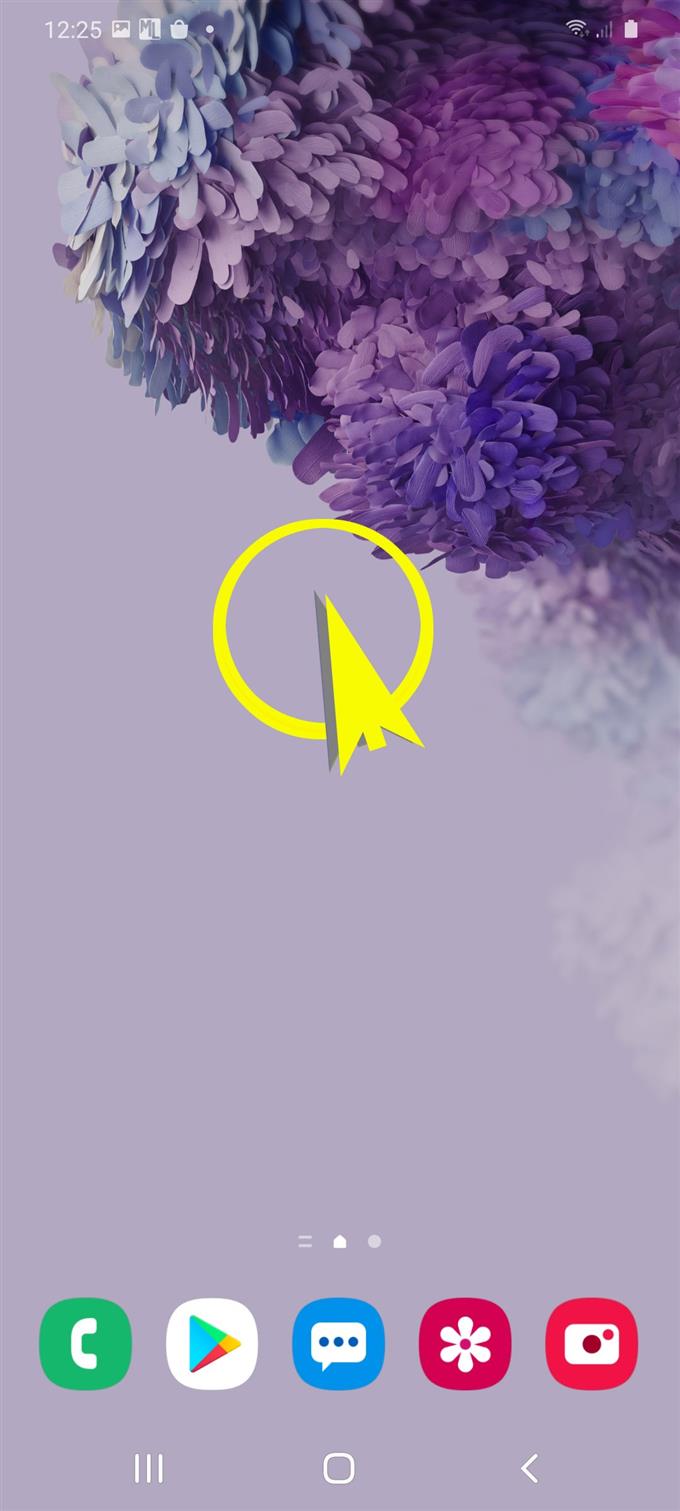
- Tocca Temi per continuare.
Nella schermata successiva, vedrai un elenco di diversi temi Galaxy tra cui scegliere.
Scorri verso il basso per visualizzare altri temi disponibili per il tuo S20.
- Toccare la scheda superiore.
I temi più votati verranno quindi ordinati e visualizzati.

- Tocca l’icona a discesa Tutti nella parte in alto a sinistra dello schermo.
Questo mostrerà categorie di temi veloci. Puoi scegliere tra temi a pagamento o gratuiti, come preferisci.

- Per continuare con questa guida, seleziona Gratis, quindi tocca Gratis.
Verranno quindi visualizzati temi gratuiti per il tuo Galaxy S20.

- Scorri e trova il tema che desideri utilizzare.
Verrà visualizzata una nuova schermata che mostra più dettagli del tema selezionato.

- Leggi e rivedi la descrizione del tema e le recensioni per scoprire come gli altri hanno valutato questo tema. Quindi tocca Download per continuare.
Verrà quindi avviata la barra di avanzamento del download.

- Attendi il completamento del download del tema e, una volta terminato, tocca due volte il pulsante Applica per confermare.
Il tema corrente verrà quindi sostituito da quello scaricato di recente.

Utensili
- Android 10, One UI 2.0 e versioni successive
materiale
- Galaxy S20, Galaxy S20 Plus, Galaxy S20 Ultra
Galaxy Themes è il servizio di contenuti decorativi premium di Samsung che offre una vasta gamma di titoli e nuovi temi e sfondi. Il tema è l’aspetto generale di tutte le funzioni di visualizzazione del telefono.
Sebbene i temi gratuiti nella directory Temi Galaxy offrano una vasta gamma di opzioni, la maggior parte di essi non è stabile o glitch e potrebbe non soddisfare i tuoi gusti. In questo caso, puoi provare a cercare temi più decenti e premium dalla categoria A pagamento. La maggior parte, se non tutti, i temi a pagamento sono più stabili e continuamente aggiornati dai rispettivi sviluppatori. Pertanto, i temi a pagamento sono più affidabili di quelli gratuiti. Tuttavia, i temi gratuiti sono ancora i migliori quando si tratta di fare scelte pratiche.
Samsung ha anche rilasciato una nuova app che ti consente di creare i tuoi temi. Puoi utilizzare questa app, se non ti piacciono i temi offerti nei Temi Galaxy. L’app si chiama Theme Park.
Con Theme Park puoi decidere quale colore desideri assegnare al tema in base ai colori che rileva nell’immagine. In genere funziona estraendo i colori dominanti dallo sfondo e quindi crea automaticamente un tema basato sullo stile e sui colori dell’utente. Detto questo, puoi creare un tema più personalizzato da utilizzare sul tuo telefono.
Il parco a tema può essere scaricato dal Galaxy Store sul tuo Galaxy S20 e altri dispositivi Samsung Galaxy con Android 10 e versioni successive.
Presto verrà pubblicato un tutorial separato su come utilizzare Theme Park su Galaxy S20, quindi tienilo aggiornato.
E questo copre tutto in questo tutorial. Tieniti aggiornato per tutorial, suggerimenti e trucchi più completi che ti aiuteranno a ottenere il massimo dal tuo nuovo smartphone Samsung Galaxy S20.
Puoi anche dare un’occhiata al nostro Canale Youtube per visualizzare altri tutorial video per smartphone e guide per la risoluzione dei problemi.
LEGGI ANCHE: Come utilizzare la biometria per proteggere il tuo Galaxy S20 [autenticazione biometrica]